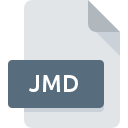
Extension de fichier JMD
Corel PaintShop Pro Image Map Settings
-
DeveloperCorel Corporation
-
Category
-
Popularité2.8 (5 votes)
Qu'est-ce que le fichier JMD?
Le suffixe JMD nom de fichier est principalement utilisé pour les fichiers Corel PaintShop Pro Image Map Settings. Le format Corel PaintShop Pro Image Map Settings a été développé par Corel Corporation. Le format de fichier JMD est compatible avec les logiciels pouvant être installés sur la plate-forme système Windows. Le fichier JMD appartient à la catégorie Fichiers de paramètres tout comme 1305 autres extensions de nom de fichier répertoriées dans notre base de données. Corel PaintShop Pro est de loin le programme le plus utilisé pour travailler avec les fichiers JMD.
Programmes prenant en charge l'extension de fichier JMD
Les programmes pouvant gérer les fichiers JMD sont les suivants. Les fichiers avec l'extension JMD, comme n'importe quel autre format de fichier, peuvent être trouvés sur n'importe quel système d'exploitation. Les fichiers en question peuvent être transférés vers d'autres appareils, mobiles ou fixes, mais tous les systèmes ne sont pas nécessairement capables de gérer correctement ces fichiers.
Comment ouvrir un fichier JMD?
L'impossibilité d'ouvrir les fichiers avec l'extension JMD peut avoir différentes origines. Ce qui est important, tous les problèmes courants liés aux fichiers avec l’extension JMD peuvent être résolus par les utilisateurs eux-mêmes. Le processus est rapide et n'implique pas un expert en informatique. Vous trouverez ci-dessous une liste de consignes qui vous aideront à identifier et à résoudre les problèmes liés aux fichiers.
Étape 1. Téléchargez et installez Corel PaintShop Pro
 Les problèmes d'ouverture et d'utilisation des fichiers JMD sont probablement dus à l'absence de logiciel compatible avec les fichiers JMD présents sur votre ordinateur. La solution est simple, il suffit de télécharger et d'installer Corel PaintShop Pro. Vous trouverez ci-dessus une liste complète des programmes prenant en charge les fichiers JMD, classés selon les plates-formes système pour lesquelles ils sont disponibles. L'une des méthodes de téléchargement de logiciel les plus sans risque consiste à utiliser des liens fournis par des distributeurs officiels. Visitez le site Web Corel PaintShop Pro et téléchargez le programme d'installation.
Les problèmes d'ouverture et d'utilisation des fichiers JMD sont probablement dus à l'absence de logiciel compatible avec les fichiers JMD présents sur votre ordinateur. La solution est simple, il suffit de télécharger et d'installer Corel PaintShop Pro. Vous trouverez ci-dessus une liste complète des programmes prenant en charge les fichiers JMD, classés selon les plates-formes système pour lesquelles ils sont disponibles. L'une des méthodes de téléchargement de logiciel les plus sans risque consiste à utiliser des liens fournis par des distributeurs officiels. Visitez le site Web Corel PaintShop Pro et téléchargez le programme d'installation.
Étape 2. Vérifiez que vous avez la dernière version de Corel PaintShop Pro
 Vous ne pouvez toujours pas accéder aux fichiers JMD bien que Corel PaintShop Pro soit installé sur votre système? Assurez-vous que le logiciel est à jour. Il peut également arriver que les créateurs de logiciels, en mettant à jour leurs applications, ajoutent une compatibilité avec d’autres formats de fichiers plus récents. Si vous avez une ancienne version de Corel PaintShop Pro installée, il est possible que le format JMD ne soit pas pris en charge. Tous les formats de fichiers gérés correctement par les versions précédentes d'un programme donné devraient également pouvoir être ouverts avec Corel PaintShop Pro.
Vous ne pouvez toujours pas accéder aux fichiers JMD bien que Corel PaintShop Pro soit installé sur votre système? Assurez-vous que le logiciel est à jour. Il peut également arriver que les créateurs de logiciels, en mettant à jour leurs applications, ajoutent une compatibilité avec d’autres formats de fichiers plus récents. Si vous avez une ancienne version de Corel PaintShop Pro installée, il est possible que le format JMD ne soit pas pris en charge. Tous les formats de fichiers gérés correctement par les versions précédentes d'un programme donné devraient également pouvoir être ouverts avec Corel PaintShop Pro.
Étape 3. Attribuez Corel PaintShop Pro à fichiers JMD
Après avoir installé Corel PaintShop Pro (la version la plus récente), assurez-vous qu’elle est définie comme application par défaut pour ouvrir les fichiers JMD. La prochaine étape ne devrait poser aucun problème. La procédure est simple et largement indépendante du système

Changer l'application par défaut dans Windows
- Choisissez l'entrée dans le menu Fichier accessible en cliquant avec le bouton droit de la souris sur le fichier JMD
- Cliquez sur , puis sélectionnez l'option .
- Enfin, sélectionnez , pointez sur le dossier où est installé Corel PaintShop Pro, cochez la case Toujours utiliser ce programme pour ouvrir les fichiers JMD et conformez votre sélec tion en cliquant sur le bouton

Changer l'application par défaut dans Mac OS
- Dans le menu déroulant, accessible en cliquant sur le fichier avec l'extension JMD, sélectionnez
- Ouvrez la section en cliquant sur son nom
- Sélectionnez le logiciel approprié et enregistrez vos paramètres en cliquant sur
- Si vous avez suivi les étapes précédentes, un message devrait apparaître: Cette modification sera appliquée à tous les fichiers avec l'extension JMD. Ensuite, cliquez sur le bouton pour finaliser le processus.
Étape 4. Recherchez les erreurs dans le fichier JMD
Si vous avez suivi les instructions des étapes précédentes et que le problème n'est toujours pas résolu, vous devez vérifier le fichier JMD en question. L'impossibilité d'accéder au fichier peut être liée à divers problèmes.

1. Recherchez dans le fichier JMD la présence de virus ou de logiciels malveillants.
Si le JMD est effectivement infecté, il est possible que le malware l'empêche de s'ouvrir. Analysez immédiatement le fichier à l’aide d’un antivirus ou de l’ensemble du système pour vous assurer que tout le système est sécurisé. Si le fichier JMD est effectivement infecté, suivez les instructions ci-dessous.
2. Vérifiez que la structure du fichier JMD est intacte
Si le fichier JMD vous a été envoyé par quelqu'un d'autre, demandez à cette personne de vous renvoyer le fichier. Pendant le processus de copie du fichier, des erreurs peuvent survenir rendant le fichier incomplet ou corrompu. Cela pourrait être la source de problèmes rencontrés avec le fichier. Il se peut que le processus de téléchargement du fichier avec l'extension JMD ait été interrompu et que les données du fichier soient défectueuses. Téléchargez à nouveau le fichier à partir de la même source.
3. Vérifiez si l'utilisateur avec lequel vous êtes connecté dispose des privilèges d'administrateur.
Il est possible que le fichier en question ne soit accessible qu'aux utilisateurs disposant de privilèges système suffisants. Déconnectez-vous de votre compte actuel et connectez-vous à un compte disposant de privilèges d'accès suffisants. Ouvrez ensuite le fichier Corel PaintShop Pro Image Map Settings.
4. Vérifiez que votre appareil remplit les conditions pour pouvoir ouvrir Corel PaintShop Pro
Si le système ne dispose pas de ressources suffisantes pour ouvrir les fichiers JMD, essayez de fermer toutes les applications en cours d'exécution, puis de nouveau.
5. Assurez-vous que les derniers pilotes, mises à jour du système et correctifs sont installés.
Le système, les pilotes et les programmes régulièrement mis à jour sécurisent votre ordinateur. Cela peut également éviter des problèmes avec les fichiers Corel PaintShop Pro Image Map Settings. Il se peut que les fichiers JMD fonctionnent correctement avec un logiciel mis à jour qui corrige certains bogues du système.
Voulez-vous aider?
Si vous disposez des renseignements complémentaires concernant le fichier JMD nous serons reconnaissants de votre partage de ce savoir avec les utilisateurs de notre service. Utilisez le formulaire qui se trouve ici et envoyez-nous les renseignements sur le fichier JMD.

 Windows
Windows 
